
防火墙是windows操作系统中自带的一款安全功能,使用windows防火墙能够有效防止黑客、病毒和恶意程序感染传播危害系统的安全性,而每个用户对系统的安全需求不同,虽然可以借助各种第三方安全软件来保护掉头了安全,但不少用户也会使用系统自带的防火墙功能,当然对防火墙的设置要求也不一样,那么在对windows防火墙设置后又该如何还原默认设置呢?一起来看看win8系统防火墙还原默认值设置教程吧。
1、首先在win8左下角开始菜单上鼠标右键,然后在快捷菜单中选择“控制面板”选项,然后控制面板窗口下找到并选择“系统和安全”项目(如下图所示);
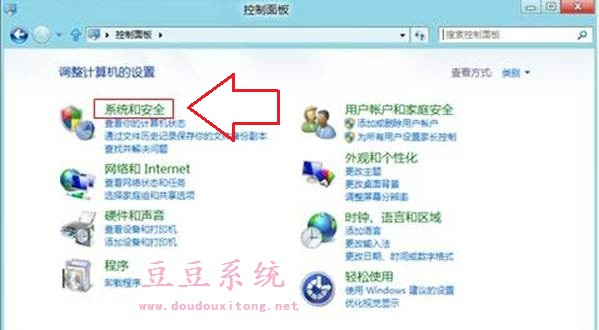
2、打开系统和安全设置窗口后,并在列表中选择“Windows 防火墙”选项(如下图所示);
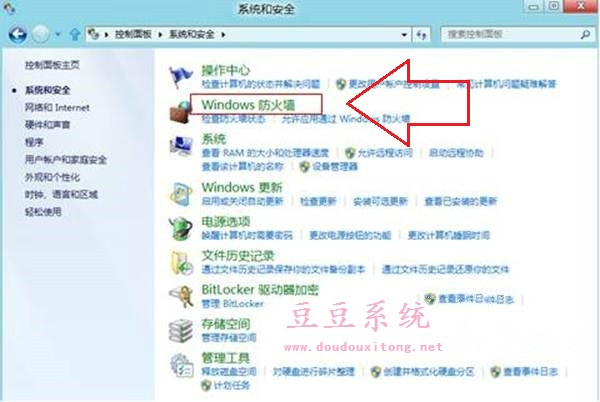
3、打开windows防火墙设置窗口后,在左侧列表中选择“还原默认值”选项;
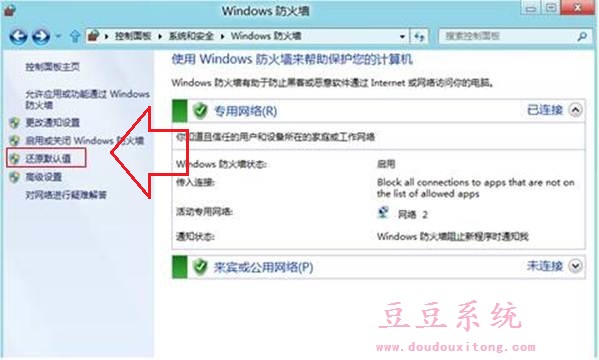
4、接下来在打开的还原默认值设置窗口中点击“还原默认值”按钮,并在弹出窗口里面直接点击“是”按钮,这样就可以还原windows防火墙默认设置。
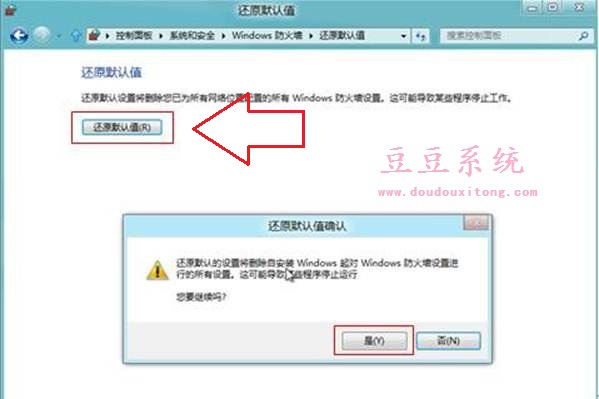
防火墙的使用也是根据用户的需求来进行自定义设置,如果用户在对windows防火墙设置后,想要还原防火墙默认值时可以按照教程的简单步骤进行设置,值得注意的是防火墙还原默认设置将删除您已为所有网络位置配置的所有windows防火墙设置,可能会导致某些程序停止工作,希望教程的设置对大家使用win8防火墙功能有所帮助。